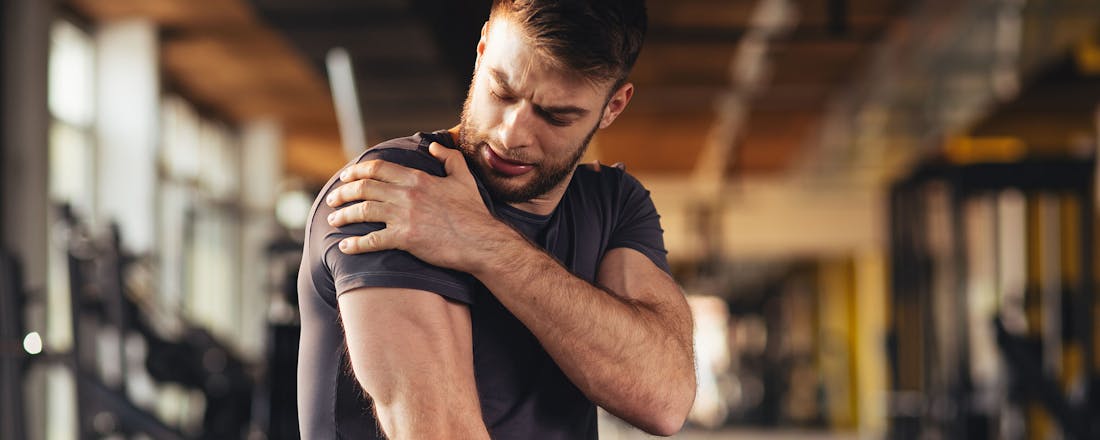💪 Spierpijn – zo komt het en dit kun je eraan doen
De enige keerzijde van een goede work-out: de bijna onvermijdelijke spierpijn die je eraan overhoudt. Spierpijn kan kort of lang duren, mild of hevig zijn. Maar waarom doen je spieren eigenlijk pijn tijdens of na het sporten? En wat kun je er dan aan doen?
In dit artikel leer je:
- wat spierpijn is
- welke soorten spierpijn er zijn
- waarom spierpijn wel tot een week na het sporten kan duren
- wat je kunt doen om het effect van spierpijn te verminderen
- hoe je je herstel bevordert
Ook interessant: Dit gebeurt er allemaal in je lichaam als je gaat sporten
Wat is spierpijn?
Als je sport, verbruiken je spieren energie. Net als bij het eten van voedsel wordt niet altijd honderd procent van de voeding omgezet in energie, en dat is bij je spieren ook zo: een deel wordt uiteindelijk omgezet in afvalstoffen. Voor je spieren is melkzuur de meest voorkomende afvalstof. Melkzuur herken je aan het gevoel dat je armen en benen vollopen en pijn gaan doen tijdens een korte inspanning: er treedt zogeheten verzuring op.
Doe je een langere, hevige inspanning, of meerdere korte inspanningen achterelkaar, dan hoopt het melkzuur zich op in je spieren. En dat ga je na verloop van tijd voelen. Net als in je huis heb je liever geen overtollig afval rondslingeren in je lichaam.
Drie soorten spierpijn
Wanneer had je voor het laatst spierpijn? Waarschijnlijk kun je het in geuren en kleuren herinneren. Maar er zijn verschillende vormen van spierpijn, niet alleen de versie waar je nu waarschijnlijk aan denkt.
1) Acute spierpijn
Acute spierpijn krijg je al tijdens de inspanning. Het is het gevoel dat je armen en benen vollopen – logisch, want dat is precies wat er gebeurt. Het melkzuur neemt de overhand en je spieren kunnen niet meer dezelfde inspanning blijven leveren. Gelukkig blijft deze vorm niet zo lang hangen: pak even een kort rustmomentje, en je kunt weer door.
2) Verlate spierpijn
Verlate spierpijn ken je ook ongetwijfeld: een of twee dagen na een flinke inspanning voelen je spieren slap en zeurend aan, of ze doen zelfs pijn. Deze spierpijn is het gevolg van een inspanning die je lichaam niet gewend is, en kan meerdere dagen blijven hangen. Meestal ervaar je de piek na zo’n 48 uur, maar je kunt er wel een week last van hebben. Als we het in dit artikel over spierpijn hebben, bedoelen we vooral deze vorm.
3) Lichte blessure
Een derde vorm van spierpijn kan optreden bij een lichte blessure, zoals een kneuzing of een verrekking. Je spier heeft dan een opdoffer gekregen, en moet even herstellen. Deze vorm van spierpijn heeft niet zozeer te maken met het aanmaken van melkzuur.
©BigBlueStudio
Voorkomen is beter dan genezen
Spierpijn kun je voor een deel voorkomen. Je kunt je spieren namelijk klaarstomen voor een inspanning, zodat ze er beter mee om kunnen gaan. Dat doe je met die fijne oude bekende: de warming-up. Daarmee zorg je ervoor dat je spieren alvast goed doorbloed raken en letterlijk een beetje opwarmen, waardoor ze soepeler kunnen bewegen. Koude, stramme spieren leiden sneller tot blessures, en zorgen achteraf eigenlijk altijd voor spierpijn.
Een goede warming-up vermindert dat. Zorg ervoor dat je de spieren die je tijdens je work-out gaat gebruiken een flink aantal keer activeert – rustig aan, natuurlijk. Fietsen is een goede warming-up voor je beenspieren bijvoorbeeld, roeien werkt eigenlijk voor je hele lichaam. Ook als je klaar bent met de warming-up, kun je het beste rustig aan beginnen: hang de eerste sets wat minder gewicht aan de stang, zodat je spieren kunnen wennen aan de specifieke beweging die ze gaan maken.
Lees ook: De beste tips om blessures te voorkomen
En dan is er nog de coolingdown die vaak vergeten wordt. Een coolingdown is eigenlijk een omgekeerde warming-up: het helpt je lichaam bij het afvoeren van overtollige afvalstoffen, met minder spierpijn tot gevolg.
Ga je voor het eerst naar de sportschool, of probeer je een nieuwe sport uit? Dan ontkom je bijna niet aan een paar dagen spierpijn. En dat is helemaal niet zo erg, zoals je hieronder kunt lezen.
Nog steeds pijntjes?
Shop voor verlichtende spierbalsemsIs spierpijn slecht voor je?
Zoals met veel dingen in het leven: een beetje is niet erg, maar je moet het niet overdrijven. Soms is spierpijn niet te voorkomen. Bij het proberen van een nieuwe sport of na je eerste fitnesssessie is het nu eenmaal onontkoombaar, net als na een flinke verhuizing of een dagje beachvolleyballen. En dat is prima. Je lichaam weet dat je een onverwachte inspanning hebt geleverd, en doet z’n uiterste best om je spieren zo snel mogelijk weer up and running te krijgen. Niks aan de hand.
©Yuri Arcurs
Als je vaker spierpijn hebt, is het een ander verhaal. Vooral bij het fitnessen moet je daarmee oppassen. Bij krachtsport maak je minuscule scheurtjes in je spieren, die daarna weer dichtgroeien met nieuw weefsel, waardoor je spieren groeien en sterker worden. Dat is goed, maar je kunt ook doorslaan. Dan verandert spierpijn in een blessure, en dat is natuurlijk niet de bedoeling. Bij een paar dagen spierpijn na het sporten hoef je niet meteen naar de dokter te rennen. Blijft de pijn langer dan een week aanhouden? Dan is het wel raadzaam om eens naar een specialist te gaan om te kijken of er iets anders aan de hand is.
Wat kun je verder doen aan spierpijn?
Even chillen
Een goede warming-up is dus heel belangrijk, maar er zijn meer dingen die je kunt doen om spierpijn te beperken. Rust is een niet te onderschatten factor. Na een work-out hebben je spieren even de tijd nodig om te herstellen – een dag of twee, drie toch wel, vooral in het begin. Ga dus niet meteen de dag na je training weer dezelfde oefeningen doen in de sportschool. Blijf een dagje thuis, doe een andere sport, train andere spiergroepen of maak een rustige wandeling. Na een paar dagen zijn je spieren hersteld, en kun je weer los gaan.
Zoek de warmte
Als we het dan toch rustig aan doen: pak na het sporten een lekkere warme douche, of neem een heet bad. De hoge temperatuur helpt je lichaam om de afvalstoffen af te drijven, waardoor je minder last hebt van spierpijn.
🥶Koude spieren?
Shop voor warmtekussens en kruikenEet voldoende eiwit
Ook voedsel speelt een rol. Eiwitten zorgen ervoor dat je spieren sneller herstellen na het sporten. Zet dus alvast een goede shake klaar in de koelkast, gooi een paar eitjes in de koekenpan, of bak een lekker stukje vlees. Daar zijn je spieren dankbaar voor en binnen no-time ben je weer klaar voor je volgende sessie.